Windows 11怎么样改变默认编码格式-Windows 11改变默认编码格式的办法
- 浏览:
- |
- 更新:
Win11如何改变默认编码格式?现在使用Win11系统的用户可以说是非常多了,而一些小伙伴在使用的时候不喜欢使用默认的系统格式进行保存,而是想要去更改编码格式,这个时候我们又应该如何去操作呢?其实非常简单,下面就跟着小编一起来看看Win11改变默认编码格式的方法吧。
Win11改变默认编码格式的方法
1. 首先按键盘win键(或者点击底部栏的开始按钮)--搜索区域,鼠标点击下面第二个【区域】。
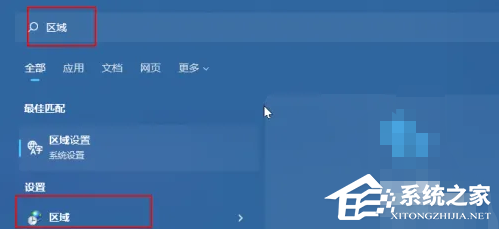
2. 点击管理即可。
3. 鼠标点击更改系统区域设置(C)。
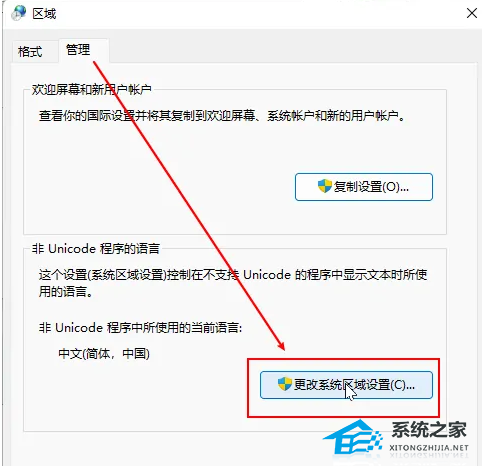
4. 接着在Beta 版: 使用 Unicode UTF-8 提供全球语言支持(U)前打勾就可以啦。
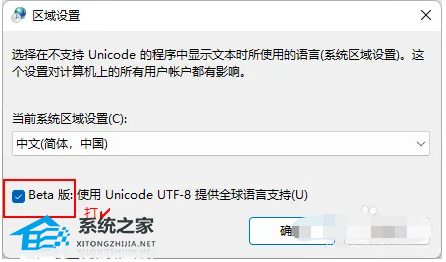
5. 出现弹窗以下界面时,点击现在重新启动按钮即可将关机重启。
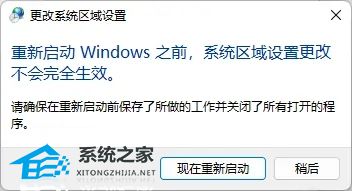
注意事项:注意保存现有正在编辑的文档噢,以免重启电脑时丢失~。
以上就是系统之家小编为你带来的关于Win11如何改变默认编码格式-Win11改变默认编码格式的方法的全部内容了,希望可以解决你的问题,感谢您的阅读,更多精彩内容请关注系统之家官网。
热门教程
- 1 深度技术 Windows 7 64专业版
- 2 Windows 7旗舰版永久激活版
- 3 电脑系统Windows 7纯净版|
- 5 Windows 7 X64纯净版下载|Wi
- 6 笔记本专用 Ghost Windows 7
- 7 Windows 10纯净版原版镜像下
- 8 雨林木风 GHOST Windows 10 6
- 9 Windows 7纯净版下载[最爽
- 10 大地系统Windows 7系统稳定
- 11 中关村 x86 Windows 7旗舰版系


